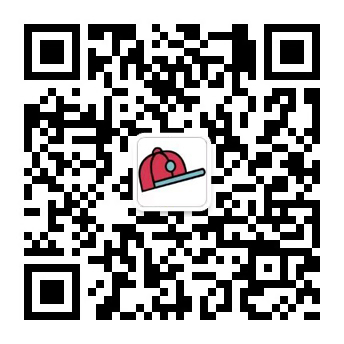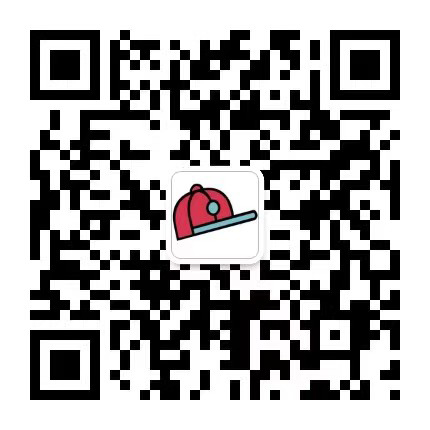经常在人家的公众号文章里面,看到文章里面会插入一些视频里的GIF图片(动图),是怎么做到的?

GIF与JPG图片及视频的比较:
- GIF与JPG图片:比JPG图片大不了多少,但是内容丰富的多;
- GIF与视频:比视频小的多,不占多少流量;
分享2种视频转为GIF图片的方法:
- 本地的,在线的视频都能转为GIF图片;
- 即使不是视频,你自己打字的过程也能转为GIF图片;
迅雷影音截取GIF
工具:迅雷影音(一般下载安装迅雷下载工具的电脑,都会安装迅雷影音)
适用:适合本地的视频。(就是你电脑里存的视频)
特点:只能截取全屏的GIF动图,文件偏大,清晰度高。
操作过程:
第一步:用迅雷影音打开视频;
第二步:选择截取视频的开始时间点,点击暂停;
第三步:右键选择“GIF图截取”,在右下角可以选择时间的长度和每帧时间间隔;
2个因素影响GIF图片大小:
- 当前截取时长:越长,文件越大;
- 截取间隔:越小,文件越大。
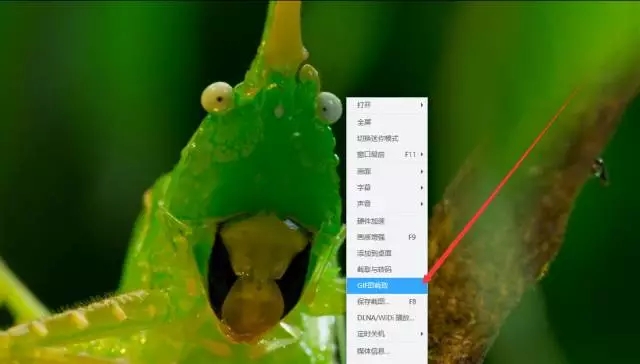
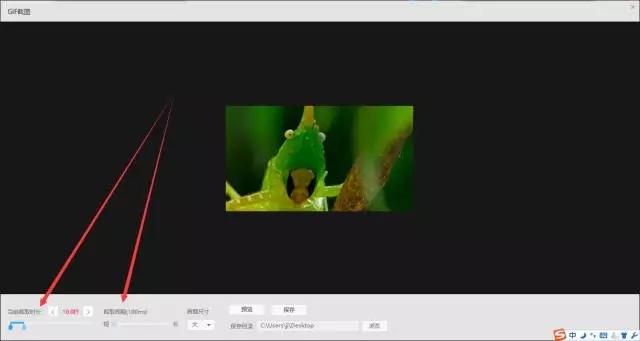
第四步:保存。
实列:
↓下面的GIF动图↓
↓就是使用迅雷影音截取的↓
当前截取时长10S,截取间隔600,文件大小726KB

备注:
- 免费软件;
- 只能把整个画面转为GIF动画,不能截取画面一部分。
LICEcap截取GIF
工具:LICEcap(这是一款GIF截取软件,推荐多,操作好用的软件之一)
适用:适用本地视频、在线视频,适用屏幕上所有的GIF截取。
特点:录制GIF的文件小,清晰度还可以。

↑↑安装好,桌面上是这个图标↑↑
操作过程:
第一步:打开LICEcap,把录制GIF框放在视频上面;
把鼠标放在右下角,可以拖动截取框的大小,非常方便。
第二步:点击右下角的“Record”开始录制GIF动图,选择保存的路径,
第三步:点击“Stop”停止;
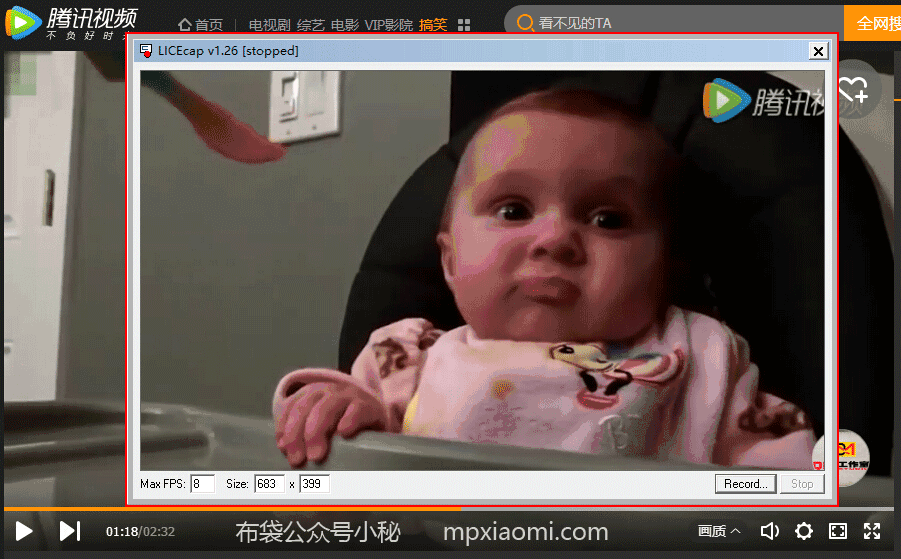
↑↑ LICEcap 录制GIF动图区域↑↑
实列:
↓下面的GIF动图↓
↓就是使用LICEcap截取的↓
文件大小383KB
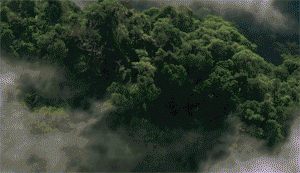
不仅能把视频转为GIF
还能把打字的过程录像了
↓看实列↓
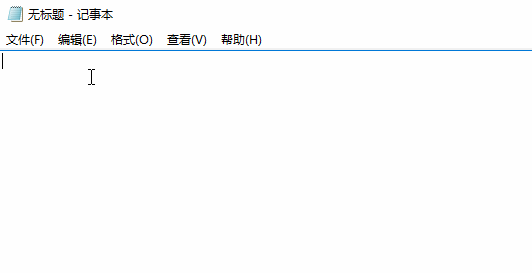
不仅能把打字过程转为GIF
还能把网页浏览的过程录像了
↓看实列↓
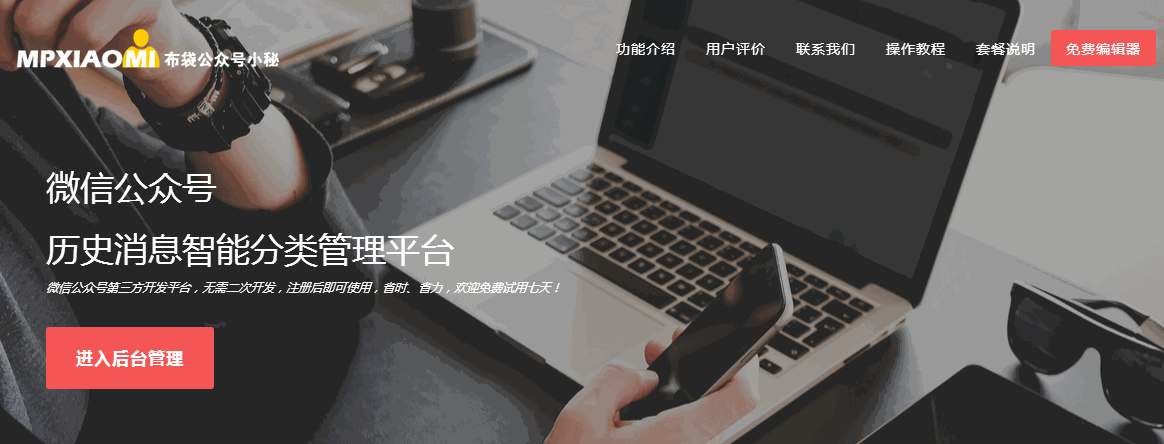
备注:
- 免费软件;
- 建议需要的去官方网站下载;
- 是一款外国软件,在保存的时候,路径不支持中文(保存的名称也不支持中文);
下载地址:
https://www.meiweihui.cn/sites/681.html/
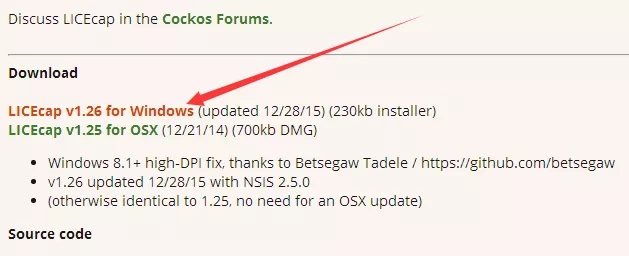
注意事项
微信公众号后台,系统默认的GIF动图文件大小不能超过2M,假如截取的GIF文件太大:
迅雷影音录制的:减少录制的时间长度,直到小于2M;
LICEcap录制的:减少录制的时间长度,或者缩小录制框,直到小于2M。
© 版权声明
文章版权归作者所有,未经允许请勿转载。